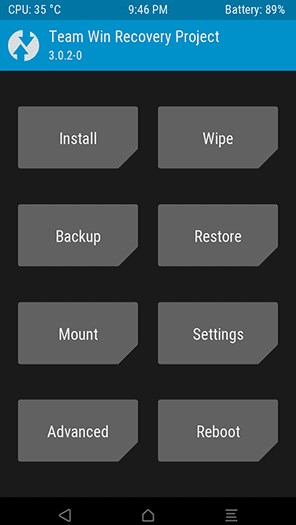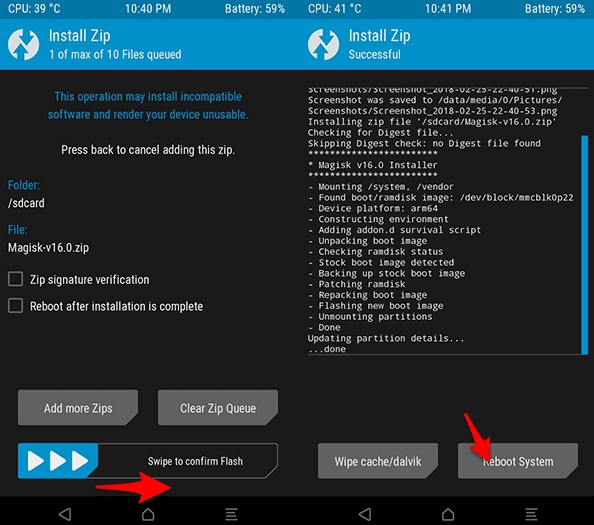Sebenarnya, setiap Vendor smartphone sudah memiliki Recovery masing-masing, seperti ColorOS Recovery (Oppo), Asus Recovery, Vivo Recovery, MI Recovery (Xiaomi), dan lain-lain. Namun fungsinya standar hanya itu-itu saja.
Kalau Custom recovery TWRP ini lebih lengkap dan sudah mendukung install Custom Rom, Add-Ons, Kernel dan mods-mods lainnya. TWRP juga bisa backup/restore dari system, user data, boot, cache, dalvik cache hingga penyimpanan intermal maupun penyimpanan eksternal seperti SD Card maupun OTG. Selain itu, TWRP juga bisa digunakan untuk mentransfer file melalui file manager, MTP dan terminal emulator.
Sudah lihat kan, banyak fungsinya jika ponsel anda terinstal TWRP. Maka dari itu kali ini saya akan membahas mengenai cara instal TWRP Xiaomi
semua tipe. Silahkan simak baik-baik artikel berikut ini.
Sebelum memasang TWRP, sebaiknya anda baca ini terlebih dahulu:
- Unlock bootloader, root, pemasangan custom rom bisa menghilangkan garansi.
- Sebaiknya anda backup terlebih dahulu data-data penting untuk menjaga jika proses gagal dan bisa menyebabkan bootlop.
- Semua resiko ditanggung anda.
1. Download Berkas Image TWRP Xiaomi
Untuk pemasangan TWRP, anda perlu mendownload terlebih dahulu berkas image(.img) dari TWRP sesuai dengan tipe Xiaomi anda.
Download bahan TWRP sesuai dengan tipe Xiaomi anda.
Silahkan Download dibawah ini.
| Devices | TWRP |
| Mi MAX Pro [Helium] | Download |
| Mi 2 / 2 S [Aries] | Download |
| Mi 4C [Libra] | Download |
| Mi 4I [Ferrari] | Download |
| Mi 5 [Gemini] | Download |
| Mi 5S [Capricorn] | Download |
| Mi 5S Plus [Natrium] | Download |
| Mi 6 [Sagit] | Download |
| Mi 6X [Wayne] | Download |
| Mi 8 [Dipper] | Download |
| Mi A1 [Tissot] | Download |
| Mi A2 [Jasmine] | Download |
| Mi A2 Lite [Daisy] | Download |
| Mi MAX [Hydrogen] | Download |
| Mi MAX 2 [Oxygen] | Download |
| Mi MAX 3 [Nitrogen] | Download |
| Mi MIX [Lithium] | Download |
| Mi MIX 2 [Chiron] | Download |
| Mi MIX 2S [Polaris] | Download |
| Mi MIX 3 [Perseus] | Download |
| Mi Note 2 [Scorpio] | Download |
| Mi Note 3 [Jason] | Download |
| Mi PAD [Mocha] | Download |
| Pocophone F1 [Beryllium] | Download |
| Redmi 1S [Armani] | Download |
| Redmi 3 Pro [Ido] | Download |
| Redmi 3S/Prime/3X [Land] | Download |
| Redmi 4A [Rolex] | Download |
| Redmi 4X [Santoni] | Download |
| Redmi 5 [Rosy] | Download |
| Redmi 5A [Riva] | Download |
| Redmi 5 Plus [Vince] | Download |
| Redmi 6 [Cereus] | Download |
| Redmi 6A [Cactus] | Download |
| Redmi 6 Pro [Sakura] | Download |
| Redmi Note 2 [Hermes] | Download |
| Redmi Note 3 [Kenzo/Kate] | Download |
| Redmi Note 3 MTK [Hennessy] | Download |
| Redmi Note 4X [Mido] | Download |
| Redmi Note 4G (Single SIM) [Dior] | Download |
| Redmi Note 5A / Y1 Lite (Ugglite) | Download |
| Redmi Note 5A / Y1 (Ugg) | Download |
| Redmi Note 5 Pro [Whyred] | Download |
| Redmi Note 6 [Tulip] | Download |
| Mi 3 [Cancro] | Download |
Jika sudah, silahkan lanjut ke langkah pemasangannya berikut ini.
2. Cara Pasang TWRP
Syarat sebelum memasang TWRP:
- Pc/Laptop (OS Windows 7 ke atas).
- Batrai diatas 50%.
- Kabel USB (Usahakan yang Original).
- Xiaomi Sudah Unlock Bootloader.
- Telah mengaktifkan USB Debugging & OEM unlock.
Bahan - bahan yang diperlukan:
- Download ADB Driver.installer.v2.0 - 9 MB. (Berfungsi sebagai driver ADB Interface dan Bootloader interface).
- Download ADB-Fastboot-And-Driver-v1.4.3.zip 9 MB. (Berfungsi untuk msuk ke fastboot mode secara otomatis).
- File image TWRP yang di download dari bahan diatas, ganti nama menjadi twrp.img.
Langkah - langkah:
- Sambungkan Xiaomi ke pc/laptop dengan kabel USB.
- Letakkan berkas TWRP yang telah anda ganti menjadi twrp.img ke folder c:/adb:
- Jika sudah, tekan tombol SHIFT + Klik kanan pada bagian yang kosong, lalu pilih Open command window here.
- Untuk memastikan perangkat terkoneksi, ketik perintah.
adb devices
Jika sudah muncul serial number acak, artinya ponsel anda sudah terkoneksi dengan baik dalam mode ADB.
- Jika muncul seperti ini dilayar ponsel anda, klik saja OK.
- Setelah itu, ketik perintah.
adb reboot bootloader Maka xiaomi anda akan restart secara otomatis ke dalam mode fastboot. Lihat gambar dibawah.
- Untuk memastikan telah terkoneksi dengan mode fastboot, ketik perintah:
Jika muncul kode atau serial number acak, artinya ponsel anda sudah terkoneksi dengan benar dalam mode fastboot.
- Setelah itu, ketikkan perintah:
Perintah ini akan menginstal TWRP. Tunggu hingga proses selesai ditandai dengan tulisan finished.
- Sampai tahap ini, pemasangan TWRP pada ponsel xiaomi anda telah selesai.
- Setelah TWRP terpasang, silahkan anda coba masuk ke TWRP dengan menekan tombol Power + Volume atas beberapa saat hingga masuk ke TWRP seperti gambar dibawah ini.
- Jika sudah masuk ke TWRP, pilih Mount dan hilangkan centang Mount system partition read-only agar TWRP tidak hilang setelah reboot atau instalasi ROM.
- Selesai.
3. Cara Menonatifkan Fitur DM-Verity
Beberapa tipe ponsel Xiaomi keluaran terbaru sudah menggunakan fitur DM-Verity. Artinya, jika terjadi perubahan partisi recovery atau pemasangan TWRP, devices akan gagal booting atau terjadi bootloop karena dicegah oleh fitur ini.
OLeh karena itu, silahkan anda gunakan bahan dibawah ini untuk mengantisipasinya.
- Download no-verity-opt-encrypt-6.o.zip - 657 KB (untuk mencegah bootloop, letakkan di internal Storage tanpa di ekstrak).
Langkah-langkah:
- Masih dalam mode TWRP, silahkan salin berkas no-verity-opt-encrypt-6.o.zip ke internal storage.
- Setelah itu instal dan ketuk no-verity-opt-encrypt-6.o.zip yang telah anda salin sebelumnya.
- Kemudian geser pada Swipe to confirm Flash.
- Tunggu hingga proses selesai ditandai dengan notifikasi Done.
- Jika sudah selesai, pilih Reboot System.
4. Langkah Melakukan ROOT
Root sebenarnya boleh dilakukan atau tidak tergantung kebutuhan anda. Jika anda ingin melakukan root, silahkan masuk lagi ke TWRP kemudian salin berkas.
- Download Magisk-v16.o.zip - 5 MB (Bahan magisk terbaru silahkan klik link ini. untuk pemasangan magisk dan root, jangan diekstrak dan letakkan di internal storage).
Langkah-langkah:
- Jika sudah masuk ke TWRP, silahkan anda pilih Install.
- Setelah itu pilih berkas Magisk-v16.o.zip yang sebelumnya anda salin ke interlan storage.
- Geser ke kanan pada Swipe to confirm Flash.
- Tunggu hingga proses selesai ditandai dengan notifikasi Done.
- Jika sudah, klik Reboot System.
Setelah masuk ke homescreen, akan muncul icon Magisk seperti gambar dibawah ini.
- Selesai.
Terimakasi, semoga bermanfaat.
Share This Article :